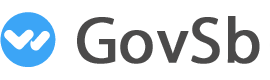忠告:日本和南韓的資源比較少.如果你申請是用來折騰的.那麼這個14天不適合你使用.審核的嚴厲程度算是中等的.成功的幾率也很大.本文只適合臨時性的有需求的朋友.用來測試還是相當不錯的.配置也給的很到位.CPU:E5620 記憶體4G 硬碟50G網路下載大概可以達到10M左右.
名前onamae是日本一家比較知名的IDC.相當於中國的萬網了.名氣還是一流的.常年推出有1日元轉入域名.1日元購買空間和域名的套餐.但是經常受到國內的濫用.現在刪號的幾率已經很大了.今天我們要介紹到的是他家的桌面雲服務.桌面雲服務相當於給你一個遠程桌面辦公而已.跟國內的掛機寶是相同的.沒有獨立的IP地址.試用採用的是windows2012r2的日文版系統.可以很好的支持中文.更可選擇美國或者日本兩個數據中心.如果是在晚上的時候申請是自動批複的等到白天再接受審查.如果是白天申請則是一小時內審核開通的.基本上資料無誤申請上也很簡單.
相關鏈接:桌面雲服務 日本人名字生成 日本郵編 (日本電話請參照美國駐日本大使館電話)
申請教學:首先打開網站點擊右上方的免費試用.進入申請頁面
進入之後選擇自己需要的操作系統.這裡有三個操作系統可以選擇.
接下來選擇需要的套餐,我們選擇無料.然後不要勾選下面的選項,如果勾選則分配美國伺服器.
點擊下一步申請賬戶,這裡選擇沒有註冊過賬戶註冊一個新的.
填寫會員申請的表格.請嚴格按照下面的示例填寫.郵編和姓名電話這些資訊.請參照上面的「相關鏈接」
如果沒有資訊填寫錯誤的話,下一步預覽賬戶資訊.這裡只需要同意協議下一步即可.
接下來就正式提交申請了.大概五秒鐘的時間,申請完畢後點擊鏈接進產品管理.
請牢記上面的賬戶.接下來需要大概一小時的等待審核和開通時間.管理入口在本文第一張圖有明確的標識.以下是審核完成的狀態
點擊服務名稱可以看到詳細的主機資訊等等.
如果點擊管理按鈕則自動登錄到控制面板,控制面板相對比較簡單.以下是翻譯的控制面板.類似windows的面板.
還有的網友說登錄不上遠程桌面.那麼你需要確認以下幾個方面:1.你的電腦是否是windows7以上版本2.你可以在遠程桌面的連接的時候選擇更多選項.輸入賬戶.然後再點連接就可以了.出現這個問題多是附帶了計算機域.可以參照下圖設定
原创文章,作者:admin,如若转载,请注明出处:https://gov.com.sb/onamae.html